-Рубрики
- Вязание (3818)
- летние маечки, топики, блузы (685)
- Платья (503)
- жилеты и подобные (436)
- Уроки вязания (356)
- филейное вязание (352)
- Жакеты (317)
- Туники (221)
- Юбки (186)
- Схемы (178)
- Мастер- классы (172)
- Вязание для женщин -журналы (147)
- Вязание для деток (145)
- Костюмы юбки брюки (135)
- Работы рукодельниц (116)
- Пуловер (79)
- Тапочки (70)
- Шапки ,шарфы и подобное (52)
- Коврики подушки (45)
- Пальто (44)
- кардиганы (40)
- украшения сумочки (27)
- Мои работы (24)
- вязание для мужчин (12)
- Купальники (6)
- Вязание с мехом (6)
- Кулинария (2881)
- Мясо (319)
- Закуска (316)
- Выпечка (296)
- Салат (286)
- Сладкая выпечка (260)
- Рыба (256)
- консервирование (201)
- Курица (185)
- Торт (152)
- Овощи (152)
- Пироги (118)
- Блюда с фаршем (110)
- Суп (90)
- мультиварка (70)
- Гарнир (70)
- тесто (61)
- кулинарные советы (60)
- Соус (60)
- Суши-Ролы (56)
- Сало (40)
- Варенье -компот (38)
- Бутерброды (25)
- Украшаем блюда (24)
- Пицца (20)
- Творог (15)
- конфеты (13)
- Пельмени (13)
- Десерт (10)
- Напитки (8)
- холодец (7)
- Хлеб в хлебопечке (4)
- Запеканка (3)
- Блюда в микроволновке (3)
- Все для женщин (1048)
- Маникюр (304)
- Зарядка (99)
- Макияж (99)
- Худеем (93)
- Прически (87)
- Диеты (63)
- уход за лицом (50)
- Как завязать платки (36)
- Одеваемся (секреты) (32)
- массаж (32)
- Что говорят женщины (24)
- уход за руками (19)
- уход за ногами (19)
- Домашний ПАРИКМАХЕР (12)
- уход за волосом (10)
- Педикюр (9)
- брови (6)
- парафинотерапия (5)
- Афоризмы (4)
- Рукоделие (646)
- Бисероплетение (206)
- украшения своими руками (174)
- Шьем (160)
- вышивка (89)
- Своими руками (46)
- Мастер класс по рукоделию (39)
- Плетем из газет (36)
- Идеи из пластиковых бутылок (35)
- Мастерим из бумаги (16)
- КУКЛЫ ИЗ КАПРОНОВЫХ КОЛГОТОК (4)
- Советы (320)
- Советы садоводам (208)
- Для уборки дома (68)
- Лечениие (11)
- Советы по ремонту (3)
- Фильмотека (262)
- ФИЛЬМЫ (253)
- Видео (6)
- Мультики (3)
- Интересно (120)
- Искусство (1)
- Психология (91)
- Мудрые мысли (4)
- Народные рецепты (64)
- Уроки (56)
- Оформление дачи (53)
- Молитвы (52)
- Все для компа (39)
- Для новичков на ЛиРу. (39)
- Интерьер (37)
- Оформление дневника (34)
- Всякие полезности (33)
- Работа (23)
- Бухгалтеру в помощь (23)
- для учебы (18)
- Литература (8)
- Программки (18)
- Мастер -класс (16)
- Фотошоп (15)
- Идеи для творчества (14)
- Кое что (14)
- Притчи (13)
- Картинки (12)
- Ссылки (11)
- Рамки (8)
- Спасибо (7)
- Музыка (6)
- Малахов (6)
- Надписи для комментариев (2)
- Фоны (2)
- Игрушки (1)
-Музыка
- Russell Watson - The Living Years
- Слушали: 1743 Комментарии: 0
- Viens... Viens
- Слушали: 13318 Комментарии: 0
- Mariah Carey - I can't live without You
- Слушали: 2686 Комментарии: 0
- КАКАЯ РАЗНИЦА. И.Аллегрова.
- Слушали: 4628 Комментарии: 0
- Nino Katamadze - quchashi ertxel
- Слушали: 2290 Комментарии: 0
-Я - фотограф
-Поиск по дневнику
-Подписка по e-mail
-Постоянные читатели
Anjelika74 Belenaya Dylsineika ElenaDSB Iluce Irina_Karpenko KLIM70 Lesnic Liudmila_Sceglova Loreleja_lt Miss_Astra PtichkaChaika SelenArt Smile557780 TanechkaZa VSTRECHNIY_VETER Victoria_Serova VitushkinaNA gamavega koko_shik larusik lyrina masterkey msmar nataschka72 olga_knoll_2 rezeptova selenagen snegkaa tatMel valyakarhenko vartysh vipstart Ангелина023 Драгун КРАСОТА_ЗДОРОВЬЯ Котюся Лигур Любава_я Любаша1959 Марина_Торопова Миринга НАТАНИЙКА Натали_И Ольга_Сан Радуга_58 Саха_рок ТаняЧ Чипо_Лино ксения_изнова
-Сообщества
Участник сообществ
(Всего в списке: 23)
Рецепты_домохозяек
Мы_будем_худыми
вязалочки
мир_красивых_поделок_и_изделий
леди_САМО_СОВЕРШЕНСТВО
Дачные_дела
БУДЬ_ЗДОРОВ
Вяжем_спицами_и_крючком
Секреты_здоровья
Мир_вязальщиц_ЛиРу
Уголок_психолога
Ногтевой_дизайн
НАШ_САД
DitaVonTeese_Fans
Школа_кулинара
Union_of_art
Я_-_МАСТЕРИЦА
ЯРМАРКА_РУКОДЕЛИЯ
Моя_кулинарная_книга
Арт_Калейдоскоп
Мировая_Кулинария
Вкусно_Быстро_Недорого
Только_для_женщин
Читатель сообществ
(Всего в списке: 2)
О_Самом_Интересном
Рецепты_блюд
-Статистика
Создан: 25.04.2010
Записей: 9674
Комментариев: 998
Написано: 11417
Записей: 9674
Комментариев: 998
Написано: 11417
Универсальный конвертр ваших видео - Total Video Converter |
Цитата сообщения Legionary
Универсальный конвертр ваших видео - Total Video Converter
Универсальный конвертр ваших видео - Total Video Converter
Очень полезная программа. Конвертирует чуть ли не что угодно во что угодно:-)
Конечно, кто-то предпочитает другую программу... но... это их дело:-)) Мне нравится эта:-)
ОФ сайт программы
Для начала по-русски зачем она нужна.
Конвертировать видео на сотовый, для лиру... Даже все и не вспомню:-)) Но вот список файлов с которыми работает сия штуковина:
mp4, psp, iPod, swf, flv, DVD, VCD, 3gp, mp3, ac3, ogg, wav, aac
и т.д. Более 40 форматов:-)
Может даже музыку вытащить из видео:-)
Ссылка на скачку в конце поста:-) А пока рассмотрим основы работы в этой программе. Все просто и понятно, поехали:
Открываем программу, вот так примерно она выглядит в "простом режиме" ( версия 3.20 ):
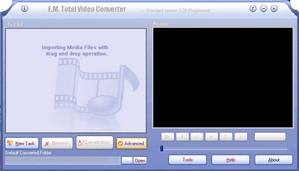
Жмем кнопочку по стрелке, чтобы открыть "расширенный режим", т.е. большее кол-во настроек ( если хотим конечно;-) ):
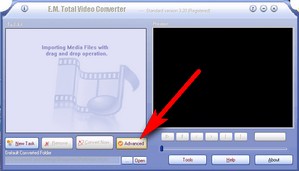
Сразу настроем один пункт, т.е. куда будут сохраняться конвертированные видео в результате. Жмем по стрелке кнопочку и как обычно в выползшем окошке выбираем нужную нам папку ( я выбрал "рабочий стол", чтоб точно не потерять):
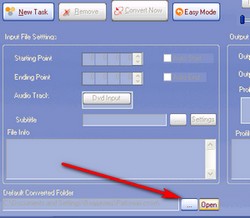
Теперь переходим к самой работе:-) Жмем кнопку по стрелке и в выползшем окошке выбираем самый первый пункт:
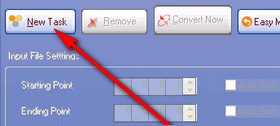
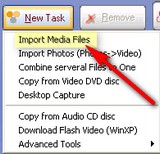
После чего, нам, как всегда, откроется окошко с папками на нашем компьютере, где ищем нужный нам файл и жмем открыть:
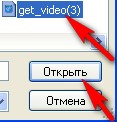
В моем случае это flv видео.
После этого, нам откроется вот такое окошко программы, где ( смотрим по стрелке) стоит "точка" у первого пункта. Не будем ее трогать, оставляем там::
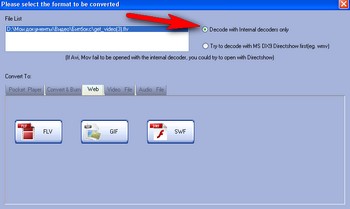
Смотрим ниже на кнопки по стрелкам и поочереди их нажимаем :
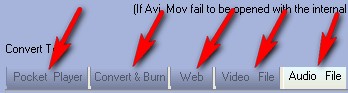
Тут нам предоставляют большой выбор того, что можно сделать с видео:-)
Жмем первую кнопочку "Pocket player". Тут большой список всяких разных... ммм... устройств, скажем так:-) Если вам нужно сконвертировать видео для чего -нибудь из этого списка, просто кликаем по нужному рисунку. Например конвертировать видео для сотовых sony:
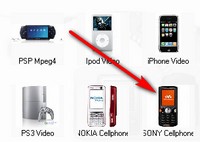
Собственно говоря, с остальными кнопками точно так же. Жмете, смотрите что есть в списке, находите нужную вам позицию и кликаете по ней:-)
Так что пропустим немного ( подробнее может расскажу в следующий раз) и перейдем к самому интересному... или главному даже:-) Жмем по стрелке из списка:

Тут уже конкретный список форматов, в который мы можем конвертировать наше видео. Даже в gif можно:-)) Как обычно,- щелкаем по нужному нам формату. Впринципе все просто, как я и говорил:-) Щелкнули, теперь нам обратно открылось главное окно программы. Теперь, если мы ничего не хотим корректировать ( об этом в следующий раз) Смотрим в верх окна и проверяем стоит ли галочка (должна стоять):
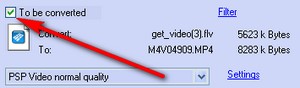
Тут же, чуть правее видим вес файл сейчас и какой получится после конвертирования:
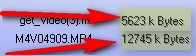
Тут же можем немного настроить наше видео. Т.е. выбрать качество, какое получится в результате. Жмем по стрелке и выбираем:
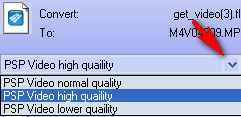
Соответственно чем лучше качество- тем больше вес видео получится в результате:-)
Вот и все, теперь жмем на кнопочку "конвертировать" ( по стрелке):
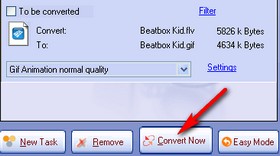
Нам выползет окошко показывающее прогресс конвертации в процентах, смотрим на него... и ждем:-)))
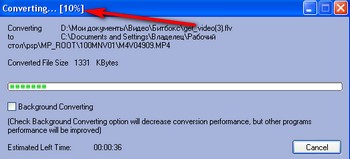
Все:-) как только конвертация закончилась, идем и смотрим наше видео:-)
В общем - программа супер, мне очень нравится, так что всем советую:-)
Плюс при установке конвертера, ставится и Total player, - плеер, который читает... ну просто огромное кол-во видео форматов)))
Все, теперь к главному) качаем сам плеер. Как всегда либо ищите в интернете, либо качаете по ссылке. В архиве лежит и ключик к программе;-) тока тссс... никому)))
Скачать Total Video Converter ( 9,86 mb )
Все, всем удачи:-) Как всегда, если возникнут вопросы,- пишите либо в личку, любо СЮДА
P.S. Если вдруг кто не знает, чтобы скачать с летитбита бесплатно там кнопочка есть, ее иногда не замечают:-)
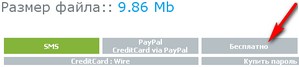
Универсальный конвертр ваших видео - Total Video Converter
Очень полезная программа. Конвертирует чуть ли не что угодно во что угодно:-)
Конечно, кто-то предпочитает другую программу... но... это их дело:-)) Мне нравится эта:-)
ОФ сайт программы
Для начала по-русски зачем она нужна.
Конвертировать видео на сотовый, для лиру... Даже все и не вспомню:-)) Но вот список файлов с которыми работает сия штуковина:
mp4, psp, iPod, swf, flv, DVD, VCD, 3gp, mp3, ac3, ogg, wav, aac
и т.д. Более 40 форматов:-)
Может даже музыку вытащить из видео:-)
Ссылка на скачку в конце поста:-) А пока рассмотрим основы работы в этой программе. Все просто и понятно, поехали:
Открываем программу, вот так примерно она выглядит в "простом режиме" ( версия 3.20 ):
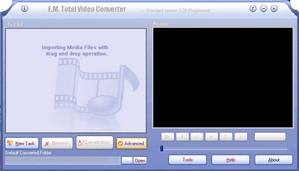
Жмем кнопочку по стрелке, чтобы открыть "расширенный режим", т.е. большее кол-во настроек ( если хотим конечно;-) ):
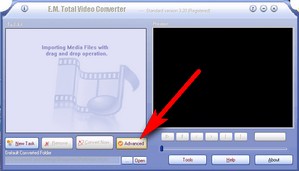
Сразу настроем один пункт, т.е. куда будут сохраняться конвертированные видео в результате. Жмем по стрелке кнопочку и как обычно в выползшем окошке выбираем нужную нам папку ( я выбрал "рабочий стол", чтоб точно не потерять):
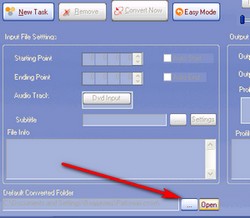
Теперь переходим к самой работе:-) Жмем кнопку по стрелке и в выползшем окошке выбираем самый первый пункт:
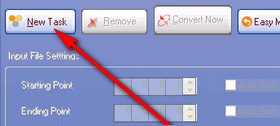
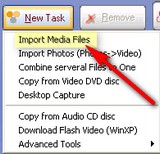
После чего, нам, как всегда, откроется окошко с папками на нашем компьютере, где ищем нужный нам файл и жмем открыть:
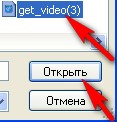
В моем случае это flv видео.
После этого, нам откроется вот такое окошко программы, где ( смотрим по стрелке) стоит "точка" у первого пункта. Не будем ее трогать, оставляем там::
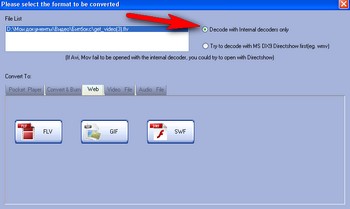
Смотрим ниже на кнопки по стрелкам и поочереди их нажимаем :
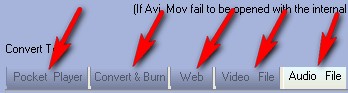
Тут нам предоставляют большой выбор того, что можно сделать с видео:-)
Жмем первую кнопочку "Pocket player". Тут большой список всяких разных... ммм... устройств, скажем так:-) Если вам нужно сконвертировать видео для чего -нибудь из этого списка, просто кликаем по нужному рисунку. Например конвертировать видео для сотовых sony:
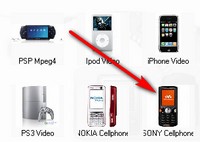
Собственно говоря, с остальными кнопками точно так же. Жмете, смотрите что есть в списке, находите нужную вам позицию и кликаете по ней:-)
Так что пропустим немного ( подробнее может расскажу в следующий раз) и перейдем к самому интересному... или главному даже:-) Жмем по стрелке из списка:

Тут уже конкретный список форматов, в который мы можем конвертировать наше видео. Даже в gif можно:-)) Как обычно,- щелкаем по нужному нам формату. Впринципе все просто, как я и говорил:-) Щелкнули, теперь нам обратно открылось главное окно программы. Теперь, если мы ничего не хотим корректировать ( об этом в следующий раз) Смотрим в верх окна и проверяем стоит ли галочка (должна стоять):
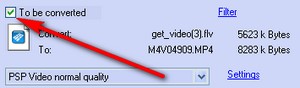
Тут же, чуть правее видим вес файл сейчас и какой получится после конвертирования:
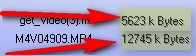
Тут же можем немного настроить наше видео. Т.е. выбрать качество, какое получится в результате. Жмем по стрелке и выбираем:
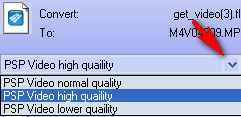
Соответственно чем лучше качество- тем больше вес видео получится в результате:-)
Вот и все, теперь жмем на кнопочку "конвертировать" ( по стрелке):
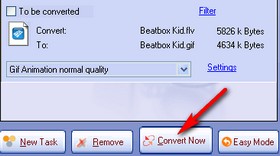
Нам выползет окошко показывающее прогресс конвертации в процентах, смотрим на него... и ждем:-)))
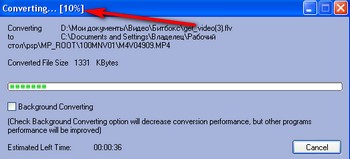
Все:-) как только конвертация закончилась, идем и смотрим наше видео:-)
В общем - программа супер, мне очень нравится, так что всем советую:-)
Плюс при установке конвертера, ставится и Total player, - плеер, который читает... ну просто огромное кол-во видео форматов)))
Все, теперь к главному) качаем сам плеер. Как всегда либо ищите в интернете, либо качаете по ссылке. В архиве лежит и ключик к программе;-) тока тссс... никому)))
Скачать Total Video Converter ( 9,86 mb )
Все, всем удачи:-) Как всегда, если возникнут вопросы,- пишите либо в личку, любо СЮДА
P.S. Если вдруг кто не знает, чтобы скачать с летитбита бесплатно там кнопочка есть, ее иногда не замечают:-)
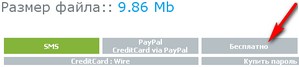
| Рубрики: | Программки |
| Комментировать | « Пред. запись — К дневнику — След. запись » | Страницы: [1] [Новые] |










